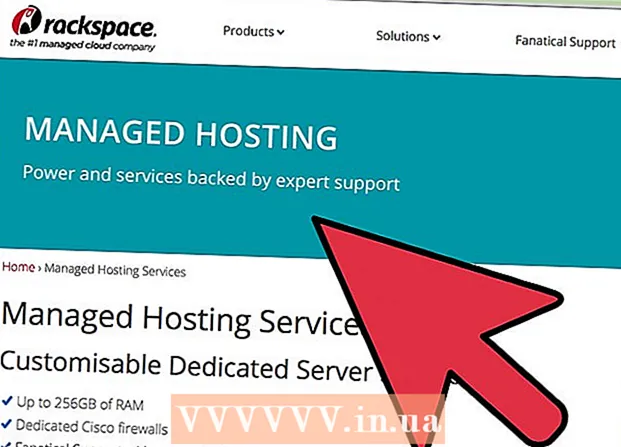ผู้เขียน:
Gregory Harris
วันที่สร้าง:
14 เมษายน 2021
วันที่อัปเดต:
1 กรกฎาคม 2024

เนื้อหา
- ขั้นตอน
- วิธีที่ 1 จาก 5: การใช้ BRViewer2017
- วิธีที่ 2 จาก 5: การใช้ Microsoft Visio
- วิธีที่ 3 จาก 5: การใช้ A360 Viewer
- วิธีที่ 4 จาก 5: การใช้ AutoCAD 360
- วิธีที่ 5 จาก 5: การแก้ไขปัญหา
ไฟล์ DWG ประกอบด้วยภาพสเก็ตช์ ภาพถ่าย แผนที่ และข้อมูลทางเรขาคณิต สร้างขึ้นโดย Autodesk ในปี 1982 ด้วยการเปิดตัวซอฟต์แวร์ออกแบบและร่าง AutoCAD ไฟล์ DWG สามารถเปิดได้โดยตรงใน DWG หรือ Microsoft Visio เช่นเดียวกับในผลิตภัณฑ์ Autodesk: A369 Viewer และ AutoCAD 360
ขั้นตอน
วิธีที่ 1 จาก 5: การใช้ BRViewer2017
 1 ดาวน์โหลดและติดตั้ง BRViewer2017 จากลิงค์นี้: https://jaeholee.wixsite.com/brcad/brviewer-1
1 ดาวน์โหลดและติดตั้ง BRViewer2017 จากลิงค์นี้: https://jaeholee.wixsite.com/brcad/brviewer-1  2 เปิด BRViewer2017 และคลิกที่ไอคอนโปรแกรม
2 เปิด BRViewer2017 และคลิกที่ไอคอนโปรแกรม 3 เลือกเมนู "เปิด"
3 เลือกเมนู "เปิด" 4 เลือกไฟล์ dwg
4 เลือกไฟล์ dwg 5 พร้อม.
5 พร้อม.
วิธีที่ 2 จาก 5: การใช้ Microsoft Visio
 1 เปิด Microsoft Visio และคลิกที่เมนูไฟล์
1 เปิด Microsoft Visio และคลิกที่เมนูไฟล์ 2 เลือก "เปิด"
2 เลือก "เปิด" 3 จากเมนูบันทึกเป็นประเภท ให้เลือก AutoCAD Drawing ( *. Dwg; *. Dxf)
3 จากเมนูบันทึกเป็นประเภท ให้เลือก AutoCAD Drawing ( *. Dwg; *. Dxf) 4 ค้นหาไฟล์ DWG ที่คุณต้องการเปิด จากนั้นคลิกที่ปุ่ม "เปิด" Visio เปิดและแสดงไฟล์ DWG
4 ค้นหาไฟล์ DWG ที่คุณต้องการเปิด จากนั้นคลิกที่ปุ่ม "เปิด" Visio เปิดและแสดงไฟล์ DWG
วิธีที่ 3 จาก 5: การใช้ A360 Viewer
 1 เปิดหน้า A360 Viewer บนเว็บไซต์ AutoDesk โดยไปที่ลิงก์นี้: https://a360.autodesk.com/viewer. โปรแกรมฟรีจาก AutoDesk นี้ช่วยให้คุณดูไฟล์ DWG ได้โดยไม่ต้องติดตั้งโปรแกรมแยกต่างหากหรือโปรแกรมเสริมของเบราว์เซอร์
1 เปิดหน้า A360 Viewer บนเว็บไซต์ AutoDesk โดยไปที่ลิงก์นี้: https://a360.autodesk.com/viewer. โปรแกรมฟรีจาก AutoDesk นี้ช่วยให้คุณดูไฟล์ DWG ได้โดยไม่ต้องติดตั้งโปรแกรมแยกต่างหากหรือโปรแกรมเสริมของเบราว์เซอร์  2 คลิกที่ "เริ่มดู"
2 คลิกที่ "เริ่มดู" 3 ลากไฟล์ DWG ไปที่หน้าต่างในหน้า A360 Viewer เครื่องมือออนไลน์จะเปิดและแสดงไฟล์ DWG โดยอัตโนมัติ
3 ลากไฟล์ DWG ไปที่หน้าต่างในหน้า A360 Viewer เครื่องมือออนไลน์จะเปิดและแสดงไฟล์ DWG โดยอัตโนมัติ - คุณยังสามารถคลิก อัปโหลดไฟล์ หรือเลือกตัวเลือกเพื่ออัปโหลดไฟล์ DWG จาก Dropbox, Box และ Google Drive
วิธีที่ 4 จาก 5: การใช้ AutoCAD 360
 1 เปิดหน้าดาวน์โหลด AutoCAD 360 บนเว็บไซต์ AutoDesk โดยไปที่ลิงก์นี้: https://www.autodesk.ru/products/autocad/overview AutoCAD 360 เป็นแอปฟรีที่ให้คุณเปิดและดูไฟล์ DWG บนอุปกรณ์ iOS, Android และ Windows
1 เปิดหน้าดาวน์โหลด AutoCAD 360 บนเว็บไซต์ AutoDesk โดยไปที่ลิงก์นี้: https://www.autodesk.ru/products/autocad/overview AutoCAD 360 เป็นแอปฟรีที่ให้คุณเปิดและดูไฟล์ DWG บนอุปกรณ์ iOS, Android และ Windows  2 คลิกปุ่ม ดาวน์โหลดรุ่นทดลองใช้ฟรี เพื่อดาวน์โหลด AutoCAD 360 ลงในคอมพิวเตอร์หรืออุปกรณ์มือถือของคุณ
2 คลิกปุ่ม ดาวน์โหลดรุ่นทดลองใช้ฟรี เพื่อดาวน์โหลด AutoCAD 360 ลงในคอมพิวเตอร์หรืออุปกรณ์มือถือของคุณ 3 ดาวน์โหลดและติดตั้ง AutoCAD 360 บนอุปกรณ์ของคุณเหมือนกับแอปพลิเคชันอื่นๆ ขอแนะนำให้ผู้ใช้ IOS ดาวน์โหลด AutoCAD 360 จาก App Store หรือ iTunes ในขณะที่ผู้ใช้ Android ต้องดาวน์โหลดแอปจาก Google Play Store
3 ดาวน์โหลดและติดตั้ง AutoCAD 360 บนอุปกรณ์ของคุณเหมือนกับแอปพลิเคชันอื่นๆ ขอแนะนำให้ผู้ใช้ IOS ดาวน์โหลด AutoCAD 360 จาก App Store หรือ iTunes ในขณะที่ผู้ใช้ Android ต้องดาวน์โหลดแอปจาก Google Play Store  4 เมื่อการติดตั้งเสร็จสิ้น ให้เปิด AutoCAD 360 บนอุปกรณ์ของคุณ
4 เมื่อการติดตั้งเสร็จสิ้น ให้เปิด AutoCAD 360 บนอุปกรณ์ของคุณ 5 เลือกไฟล์ DWG ที่คุณต้องการเปิด AutoCAD 360 จะเปิดและแสดงไฟล์ DWG ในโปรแกรมแสดงโดยอัตโนมัติ
5 เลือกไฟล์ DWG ที่คุณต้องการเปิด AutoCAD 360 จะเปิดและแสดงไฟล์ DWG ในโปรแกรมแสดงโดยอัตโนมัติ - หากไฟล์ DWG จัดเก็บอยู่ใน Dropbox, Box หรือ Egnyte ให้คลิกที่แถบด้านข้าง เลือก Connect ใต้เมนู Actions ลงชื่อเข้าใช้บัญชีของคุณ จากนั้นเลือกไฟล์ DWG ที่คุณต้องการเปิด ป้อน https://dav.box.com/dav เป็นที่อยู่เซิร์ฟเวอร์สำหรับบัญชี Box และ http://mycompany.egnyte.com/webdav สำหรับบัญชี Egnyte
วิธีที่ 5 จาก 5: การแก้ไขปัญหา
 1 หากคุณได้รับข้อผิดพลาด "ไฟล์การวาดไม่ถูกต้อง" ให้ลองเปิดไฟล์ DWG ใน AutoCAD เวอร์ชันใหม่กว่า ข้อผิดพลาดนี้เกิดขึ้นเมื่อพยายามเปิดไฟล์ DWG ใหม่ใน AutoCAD เวอร์ชันเก่า ตัวอย่างเช่น หากคุณกำลังพยายามเปิดไฟล์ DWG ที่สร้างใน AutoCAD 2015 ใน AutoCAD 2012 ให้ลองเปิดใน AutoCAD 2015
1 หากคุณได้รับข้อผิดพลาด "ไฟล์การวาดไม่ถูกต้อง" ให้ลองเปิดไฟล์ DWG ใน AutoCAD เวอร์ชันใหม่กว่า ข้อผิดพลาดนี้เกิดขึ้นเมื่อพยายามเปิดไฟล์ DWG ใหม่ใน AutoCAD เวอร์ชันเก่า ตัวอย่างเช่น หากคุณกำลังพยายามเปิดไฟล์ DWG ที่สร้างใน AutoCAD 2015 ใน AutoCAD 2012 ให้ลองเปิดใน AutoCAD 2015  2 หากคุณไม่สามารถเปิดไฟล์ DWG ได้ ให้ออกจากแอปพลิเคชันของบริษัทอื่นที่ทำงานอยู่ใน AutoCAD แอปพลิเคชันของบริษัทอื่นที่รวมเข้ากับ AutoCAD อาจรบกวนการเปิดไฟล์ DWG
2 หากคุณไม่สามารถเปิดไฟล์ DWG ได้ ให้ออกจากแอปพลิเคชันของบริษัทอื่นที่ทำงานอยู่ใน AutoCAD แอปพลิเคชันของบริษัทอื่นที่รวมเข้ากับ AutoCAD อาจรบกวนการเปิดไฟล์ DWG  3 หากไฟล์ไม่เปิดขึ้น ให้ตรวจสอบว่าเดิมสร้างไฟล์ DWG ใน AutoCAD หากไฟล์ถูกสร้างขึ้นนอกสภาพแวดล้อม AutoCAD หรือผลิตภัณฑ์ Autodesk ไฟล์นั้นอาจเสียหายได้
3 หากไฟล์ไม่เปิดขึ้น ให้ตรวจสอบว่าเดิมสร้างไฟล์ DWG ใน AutoCAD หากไฟล์ถูกสร้างขึ้นนอกสภาพแวดล้อม AutoCAD หรือผลิตภัณฑ์ Autodesk ไฟล์นั้นอาจเสียหายได้